Vi volas agordi la Kontrolan Centron de iPhone, sed vi ne certas kiel. Kiam Apple publikigis iOS 11, ili enkondukis funkcion permesantan al uzantoj elekti kaj elekti kiujn funkciojn ili volis en Kontrola Centro. En ĉi tiu artikolo, mi montros al vi kiel aldoni butonojn al Kontrola Centro en via iPhone do vi povas aliru viajn plej ŝatatajn ilojn pli facile.
Ĝisdatigi Al iOS 11
Apple enkondukis la eblon aldoni novajn butonojn al Kontrola Centro en iOS 11, kiu publikiĝis publike en la aŭtuno de 2017. Por certigi, ke via iPhone funkcias kun iOS 11, komencu malfermante la Agorda programo kaj frapetante Ĝenerala -> Programara Ĝisdatigo .
Se vi ne jam ĝisdatigis, frapetu Elŝutu kaj instalu . Ĉi tiu procezo povas daŭri iom da tempo kaj vi devos certigi, ke via iPhone estas konektita al fonto de energio aŭ havas pli ol 50% da bateria vivo.
Kiel Aldoni Butonojn Al Kontrola Centro En iPhone
- Komencu malfermante la Agordoj app.
- Frapeto Kontrola Centro .
- Sub Pli da Kontroloj , vi vidos la liston de funkcioj, kiujn vi povas aldoni al Kontrola Centro.
- Frapu la verdan plus-butonon
 maldekstre de la regilo, kiun vi volas aldoni.
maldekstre de la regilo, kiun vi volas aldoni. - La kontrolo, kiun vi ĵus aldonis, nun estos listigita sub Inkluzivi kaj aperas en la Kontrola Centro.
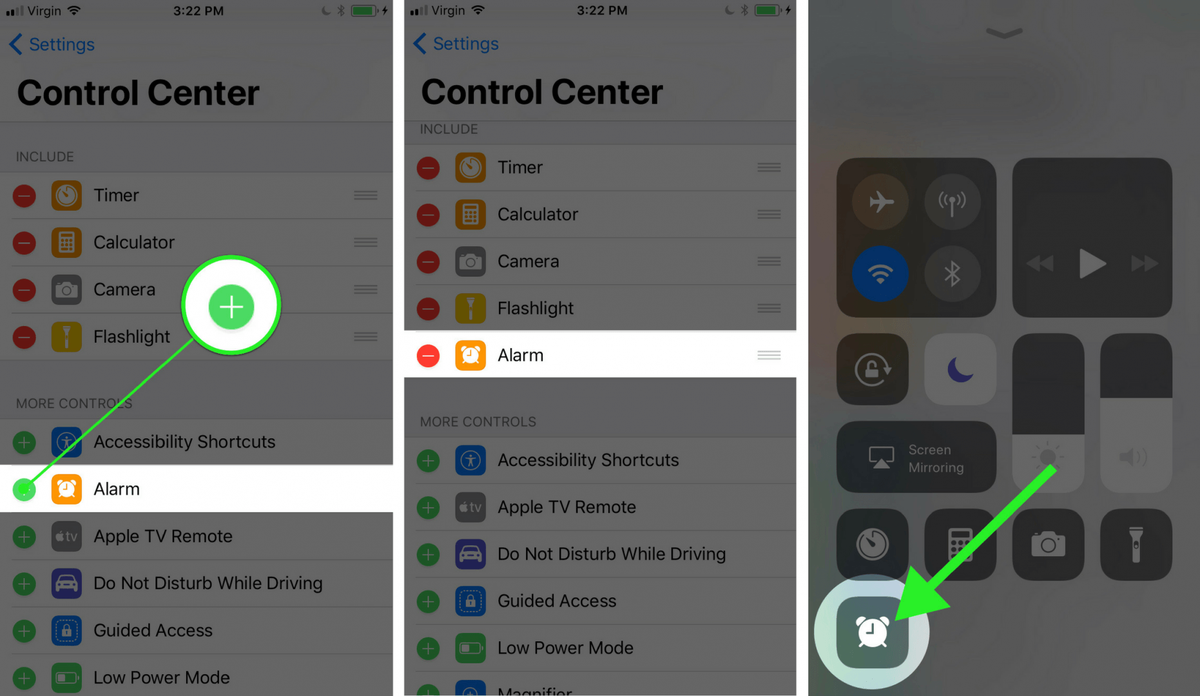
Kiel Forigi Butonojn De Kontrola Centro En iPhone
- Komencu malfermante la Agordoj app.
- Frapeto Kontrola Centro .
- Sub Inkluzivi , vi vidos la liston de funkcioj, kiujn vi povas forigi de Kontrola Centro.
- Frapu la ruĝan minusan butonon
 maldekstre de la regilo, kiun vi volas forigi.
maldekstre de la regilo, kiun vi volas forigi. - Frapu la ruĝan Forigi butono.
- La kontrolo, kiun vi ĵus forigas de Kontrola Centro, aperos nun sub Pli da Kontroloj .
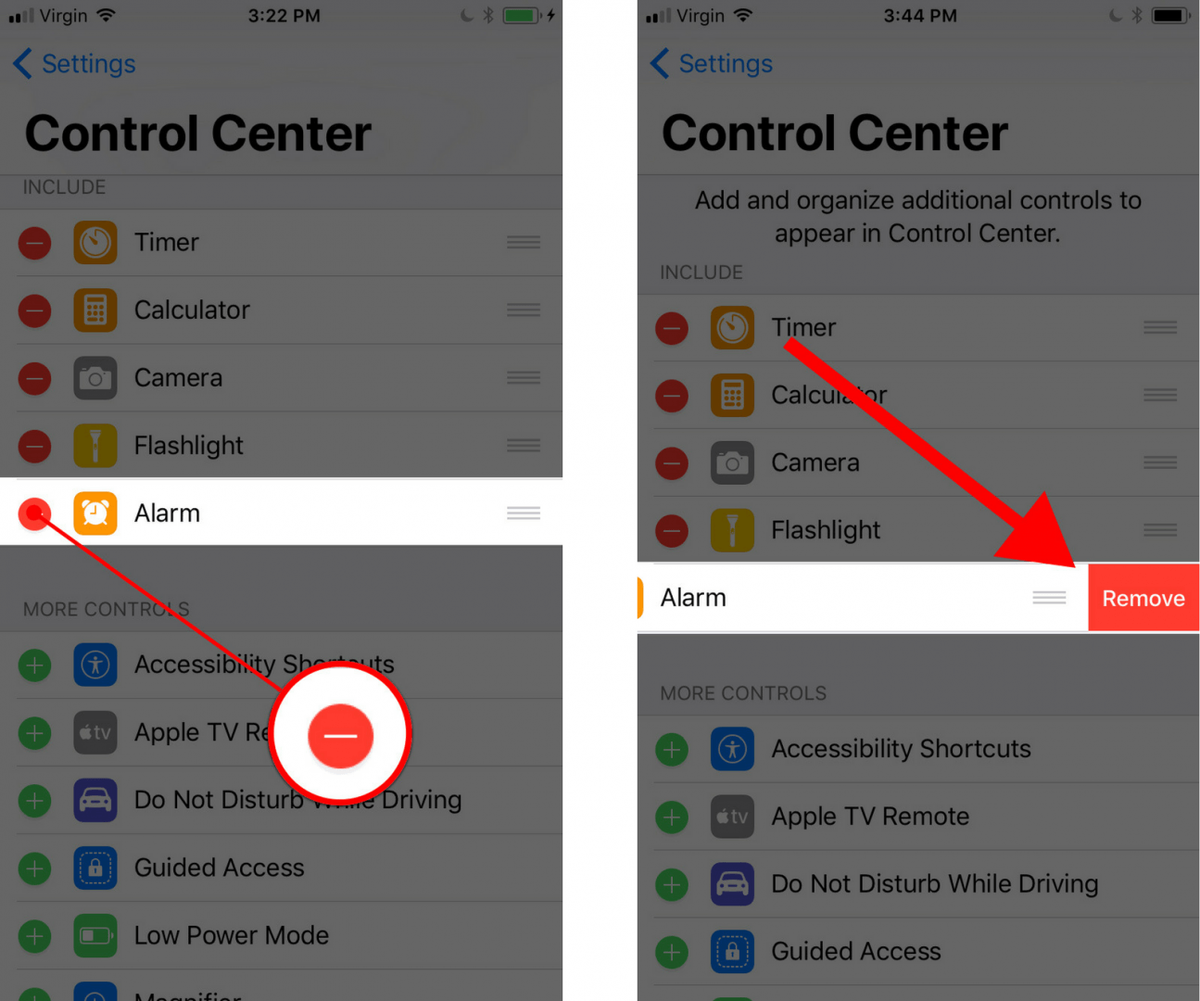
Preno de Kontrola Centro
Vi nun scias kiel aldoni butonojn al Kontrola Centro en via iPhone, farante ĝin tute unika por vi kaj viaj bezonoj. Ni esperas, ke vi dividos ĉi tiun artikolon en sociaj retoj, aŭ lasos al ni komenton sube se vi havas aliajn demandojn pri personigo de via iPhone. Dankon pro legado!
Bondezirojn,
David L.
 maldekstre de la regilo, kiun vi volas aldoni.
maldekstre de la regilo, kiun vi volas aldoni. maldekstre de la regilo, kiun vi volas forigi.
maldekstre de la regilo, kiun vi volas forigi.